Die Field Test App ist ein verstecktes Feature in iOS, mit dem man die Stärke und Qualität des Mobilfunk-Empfangs direkt am iPhone überprüfen kann.
12 Tipps für iOS, die du kennen solltest:
Die Empfangs-Pünktchen in der Statusleiste von iOS zeigen bekanntlich die aktuelle Empfangsstärke an. Pünktchen sind aber keine Maßeinheit, jedenfalls nicht in der Welt des Mobilfunks. Mit der versteckten Field Test App von iOS erhält man exakte Zahlenwerte.
Field Test App von iOS öffnen
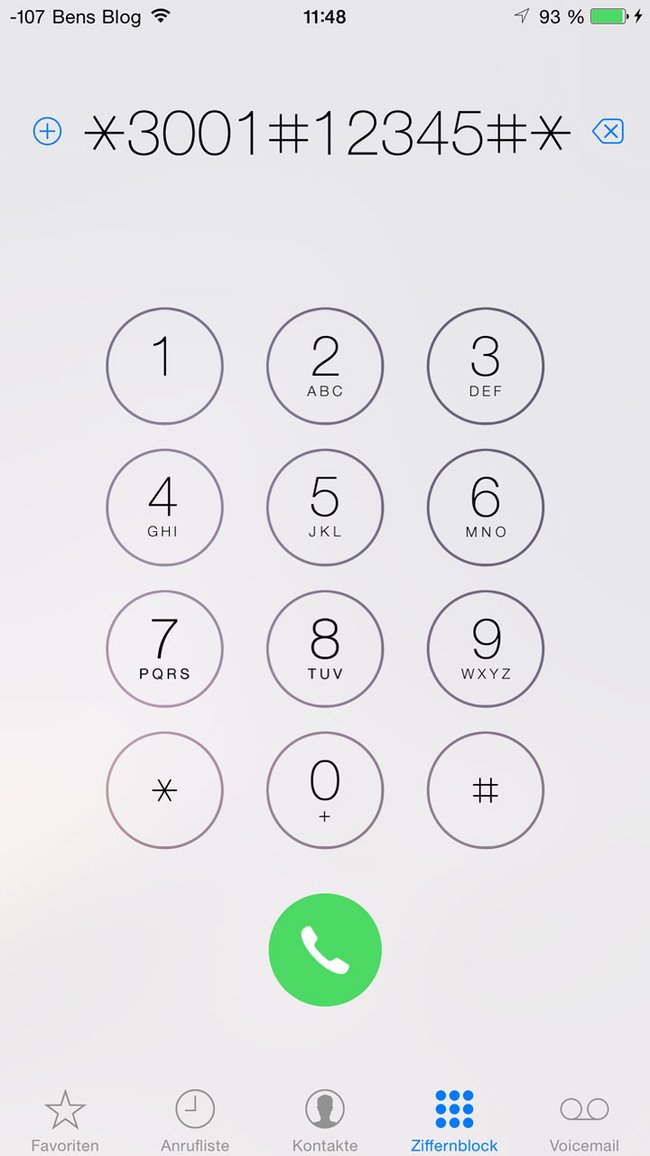
Die Field Test App wird mit einer bestimmten Zeichenfolge geöffnet, die in den Ziffernblock der Telefon-App eingegeben wird.
- Telefon-App öffnen
- Zum Ziffernblock wechseln
- *3001#12345#* eingeben
- die grüne „Anrufen“-Taste antippen
Während die Field Test App geöffnet ist, wird statt der Empfangs-Pünktchen die Signalstärke angezeigt.
Die Field Test App kann ganz normal mit Druck des Home-Buttons geschlossen werden.
Möchte man die Field Test App schließen aber die Signalstärke weiterhin angezeigt bekommen, muss man Folgendes tun:
- Field Test App wieder öffnen
- Power-Button drücken bis der rote Ausschalten-Slider angezeigt wird
- Jetzt Home-Button solange drücken bis die Field Test App geschlossen wird
Nun sollte weiterhin der Wert angezeigt werden bis entweder die Field Test App wieder geöffnet oder das Gerät neu gestartet wird. Man kann jetzt auch einfach auf die Empfangsstärke in der Statusleiste tippen und so zwischen Pünktchen und Zahlenwert wechseln.
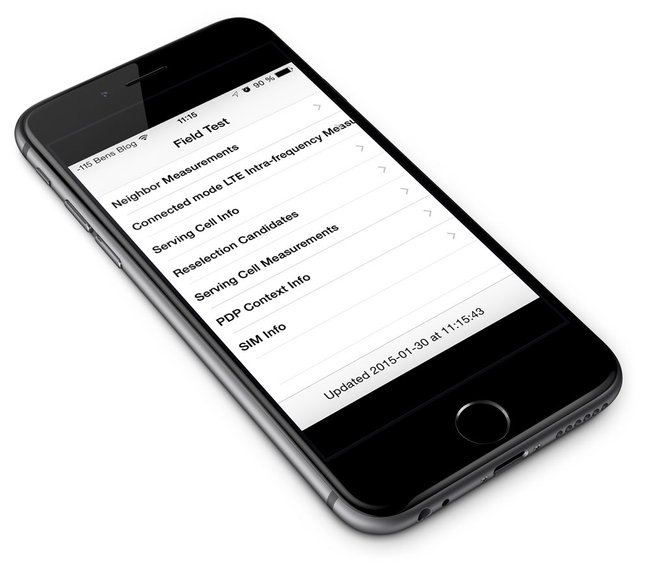
Zahlenwerte verstehen
- Ein Wert über (=Negativzahlen!) -80 dB ist gut, entspricht fünf Balken.
- Alles unter -100 dB ist schlecht, entspricht schlechtem Empfang.
Die Skala reicht hier ungefähr von -40 bis -120, wobei -120 im Grunde bedeutet, dass das iPhone keinen Empfang hat.
Ein Wert von -110 dB ist also schlechter als -90 dB.
Die Signalstärke als Zahlenwert kann auch dabei helfen, in der Wohnung den besten Platz mit dem besten Empfang zu finden, wenn man beispielsweise das iPhone des Öfteren für Tethering verwendet.
Übrigens: Möchte man Vergleichswerte schaffen, sollte man die Werte immer am selben Ort mit demselben iPhone messen und das iPhone auch immer auf dieselbe Weise in der Hand halten oder hinlegen. Kurz gesagt immer unter denselben Voraussetzungen.

Je besser der Empfang, desto weniger Strom verbraucht das iPhone auch. Lebt man in einem Gebiet mit schlechtem Empfang, wird der iPhone-Akku deutlich schneller in die Knie gehen, da das iPhone die eigene Sendeleistung hochschrauben muss.
Dieser Artikel wurde zuletzt am 30.01.15 für iOS 8 überarbeitet!

